Cara mencadangkan profil browser Brave

Panduan lengkap untuk mencadangkan dan memulihkan profil pengguna di browser Brave dengan langkah-langkah yang jelas dan aman.
Apakah Anda memiliki CPU Ryzen seluler dan menggunakan Ubuntu? Apakah Anda ingin mendapatkan lebih banyak kinerja CPU darinya? Mungkin Anda ingin mengubahnya untuk menurunkan kinerja? Dengan AMD Slimbook Controller, Anda bisa! Berikut cara menggunakannya di sistem Anda.

Harap dicatat bahwa ini adalah alat tweak CPU. Anda hanya boleh menggunakan alat jenis ini untuk mengubah CPU seluler Ryzen Anda jika Anda tahu apa yang Anda lakukan. Jangan mencoba aplikasi ini jika Anda tidak yakin apa artinya tweaking CPU.
Pengontrol AMD Slimbook
AMD Slimbook Controller adalah aplikasi luar biasa untuk pengguna CPU seluler Ryzen. Saat ini, aplikasi mendukung sebagian besar CPU dari seri U (15W), HS (35W), dan HX (seri 40W+ Ryzen 5000). Aplikasi ini dapat membantu Anda mengendalikan CPU Anda di Linux seperti yang dapat dilakukan pengguna Windows di sistem operasi mereka.
Instal AMD Slimbook Controller di Ubuntu
Sebelum kita dapat membahas cara menggunakan aplikasi ini untuk men-tweak dan menyetel CPU Ryzen ponsel Anda, Anda harus menginstal aplikasi terlebih dahulu. Saat ini, aplikasi AMD Slimbook bekerja pada semua OS Ubuntu, serta sistem operasi berbasis Ubuntu (seperti Elementary OS, Zorin OS, Peppermint, Linux Mint, dll.)
Untuk memulai penginstalan AMD Slimbook Controller di Ubuntu, Anda harus membuka jendela terminal di desktop. Untuk membuka jendela terminal pada desktop Ubuntu tekan Ctrl + Alt + T pada keyboard untuk membuka terminal. Atau, cari "Terminal" di menu aplikasi untuk meluncurkannya.
Setelah jendela terminal terbuka, Anda harus menambahkan Slimbook AMD PPA resmi ke sistem Ubuntu Anda. Menggunakan perintah add-apt-repository , tambahkan Slimbook AMD PPA ke sistem Ubuntu Anda.
sudo add-apt-repository ppa:slimbook/slimbook
Setelah menambahkan PPA ke sistem Ubuntu Anda, Anda harus me-refresh sumber perangkat lunak Ubuntu. PPA baru tidak muncul tanpa pembaruan, jadi ini adalah langkah penting dalam proses instalasi.
sudo apt update
Setelah pembaruan, Anda dapat menginstal aplikasi. Menggunakan perintah apt install di bawah ini, instal paket “slimbookamdcontroller”.
sudo apt install slimbookamdcontroller
Saat memasukkan perintah instalasi di atas, Anda akan melihat Ubuntu meminta kata sandi Anda. Menggunakan keyboard, masukkan kata sandi nama pengguna Anda. Setelah memasukkan kata sandi, Ubuntu akan mengumpulkan semua paket yang diperlukan untuk menginstal Slimbook AMD Controller.
Ketika Ubuntu selesai mengumpulkan semua paket untuk diinstal, Anda akan diminta untuk menekan tombol Y untuk melanjutkan. Lakukan untuk menginstal aplikasi pada sistem Ubuntu Anda.
Instal melalui GUI
Jika Anda bukan penggemar berat terminal, Anda dapat menginstal AMD Slimbook Controller melalui app store. Cukup masukkan perintah untuk menambahkan PPA, lalu buka Perangkat Lunak Ubuntu, cari "AMD Slimbook Controller" dan instal seperti itu.
Menggunakan Slimbook AMD Controller di Ubuntu
Untuk menggunakan Slimbook AMD Controller, mulailah dengan mencarinya di menu aplikasi. Saat menu aplikasi terbuka, Anda akan melihat banyak opsi yang tersedia. Di dalam aplikasi, temukan opsi "Aktifkan aplikasi saat startup".
Mengaktifkan Slimbook AMD Controller saat startup sangat ideal jika Anda ingin tweak kinerja selalu ada. Jika Anda tidak mengaktifkannya saat startup, Anda harus membukanya secara manual untuk mengaktifkan tweak.
Setelah mengaktifkan opsi startup, cari opsi "Show indicator icon", dan klik di atasnya. Saat Anda memilih opsi ini, Anda akan memiliki ikon baki sistem untuk Slimbook AMD Controller. Mengaktifkan ini opsional, tetapi merupakan ide bagus jika Anda ingin mengubah kinerja CPU Anda secara sekilas.

Saat kedua opsi diaktifkan, pindah ke area “CHANGE CPU MODE”. Di area ini, Anda akan melihat tiga opsi. Opsi pertama adalah "Kinerja rendah", yang kedua adalah "Kinerja sedang", dan yang ketiga adalah "Kinerja tinggi".
Pilih "Rendah," dan klik tombol "TERIMA" jika Anda ingin menurunkan kinerja CPU Ryzen Anda. Anda juga dapat memilih opsi “Kinerja rendah” di menu indikator untuk mengubahnya.
Jika Anda membutuhkan kinerja sedang pada CPU Ryzen Anda, temukan opsi "Sedang" dan pilih di Pengontrol AMD. Kemudian, klik tombol "Terima" untuk mengonfirmasi perubahan Anda. Atau, temukan “Kinerja sedang” di menu indikator dan pilih untuk mengubahnya.
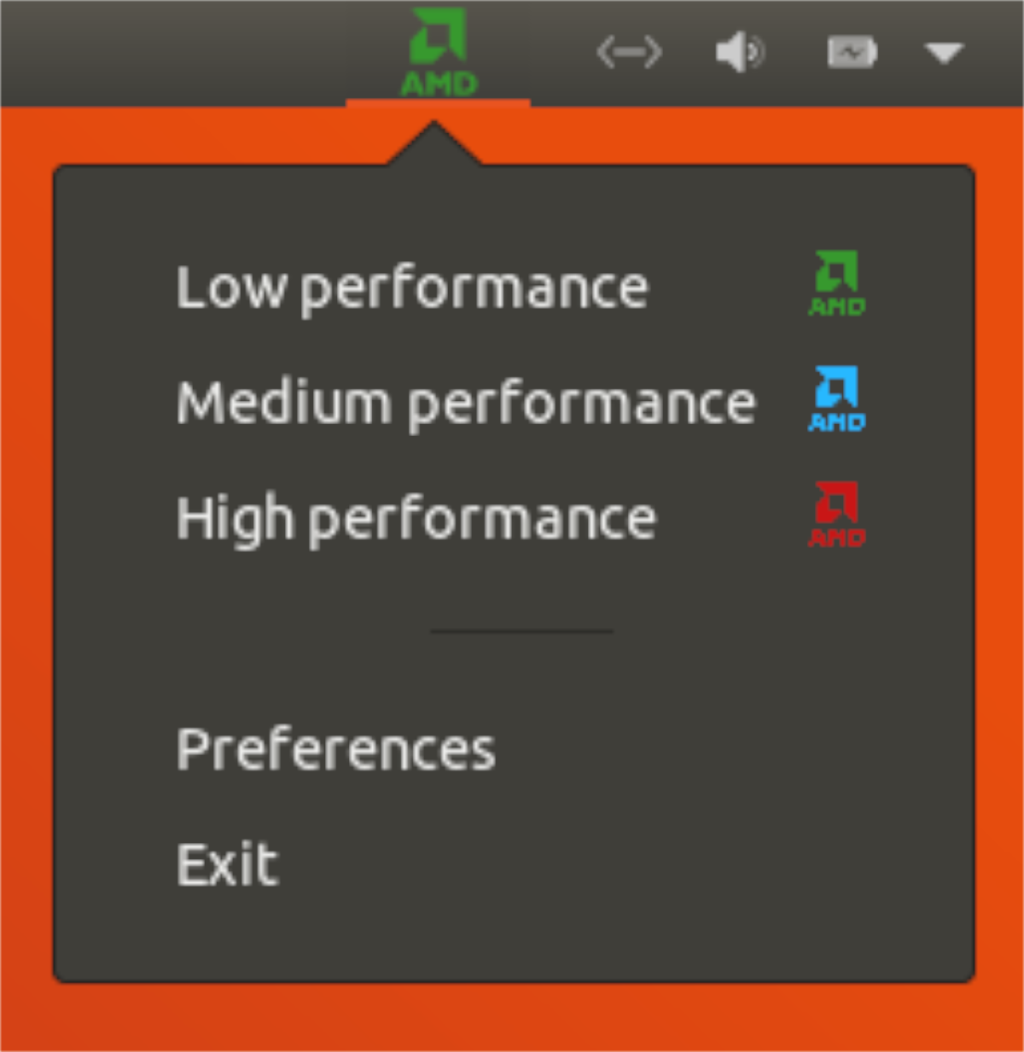
Jika Anda memerlukan kinerja tinggi pada CPU seluler Ryzen Anda, Anda dapat menemukan opsi "Tinggi" di aplikasi, dan klik untuk memilih opsi kinerja. Opsi ini adalah opsi berkinerja tinggi, jadi ingatlah bahwa ini dapat mengurangi masa pakai baterai dengan mengorbankan peningkatan kinerja Anda. Selain itu, memilih "Kinerja tinggi" di menu indikator drop-down akan mengaturnya ke mode tinggi juga.
Panduan lengkap untuk mencadangkan dan memulihkan profil pengguna di browser Brave dengan langkah-langkah yang jelas dan aman.
Pelajari cara menginstal Linux Lite, sistem operasi berbasis Ubuntu yang ringan dengan antarmuka XFCE4.
Jika Anda menggunakan banyak PPA di PC Ubuntu dan baru saja meningkatkan ke Ubuntu 20.04, Anda mungkin memperhatikan bahwa beberapa PPA Anda tidak berfungsi, karena
Baru mengenal Linux dan ingin menambahkan musik Anda ke Rhythmbox tetapi tidak yakin bagaimana melakukannya? Kami dapat membantu! Ikuti panduan ini saat kami membahas cara mengatur
Apakah Anda perlu mengakses PC atau Server Ubuntu jarak jauh dari PC Microsoft Windows Anda? Tidak yakin tentang bagaimana melakukannya? Ikuti bersama dengan panduan ini saat kami tunjukkan kepada Anda
Apakah Anda menggunakan browser web Vivaldi sebagai driver harian Anda di Linux? Apakah Anda mencoba mencari cara untuk mencadangkan pengaturan browser Anda untuk penyimpanan yang aman? Kami
Cara Mengunduh Podcast Dari Terminal Linux Dengan Podfox
Cara Menemukan File Duplikat Dan Membersihkannya Di Linux Dengan FSlint
Apakah Anda membutuhkan klien podcast yang bagus dan elegan untuk desktop Linux Anda? Jika demikian, Anda perlu mencoba CPod. Ini adalah aplikasi kecil yang ramah yang membuat mendengarkan
TuxGuitar adalah alat pembuat musik open-source. Dengan itu, pengguna dapat membuat dan mengedit tabulasi gitar mereka sendiri. Dalam panduan ini, kita akan membahas bagaimana caranya








